3 soluções para baixar e gravar vídeos do YouTube para DVD com DVD Conversores YouTube para DVD
O YouTube é o destino de uma parada para todas as suas pesquisas relacionadas a vídeos. Seja o mais recente thriller de ficção, um videoclipe, um tutorial ou qualquer outro vídeo, você certamente o encontrará em seu YouTube favorito. Se você fez o download de vários vídeos do YouTube no seu PC e deseja assisti-los no seu DVD player, é necessário ter um conversor do YouTube para o DVD . A maioria dos vídeos baixados do YouTube está no formato FLV, o que não é compatível com um reprodutor de DVD. Assim, primeiro você precisa converter os vídeos para um formato compatível e ajudá-lo a gravar vídeos do YouTube em DVD . Listamos as melhores soluções abaixo.
Parte 1. Como gravar vídeos do YouTube em DVD com o Wondershare DVD Creator
Se você já baixou vídeos do YouTube em seu PC, então Wondershare DVD Creator é o melhor software para usar. Usando este conversor de DVD do YouTube, você pode gravar seus vídeos baixados em um disco de DVD, pasta de DVD, disco Blu-ray ou até mesmo um arquivo ISO. O software funciona com todas as versões mais recentes do sistema operacional Windows e Mac e facilita a gravação de DVD de qualidade em velocidade super rápida.
Wondershare DVD Creator
- · Grave vídeos do Youtube e outros formatos para DVD / ISO / Pasta DVD/ Blu-ray DVD.
- · Ferramentas adicionais ajudam a criar slides de fotos, editar vídeos, converter DVD em DVD / vídeo / disco Blu-ray, etc.
- · Personalize o menu do DVD com diferentes parâmetros como título, música, imagem e até capítulos.
- · Oferecer mais de 100 modelos gratuitos em diferentes estilos, como esporte, vida familiar, férias, filmes e muito mais.
- · Editor incorporado para personalizar vídeos do YouTube por Cortar, Recortar, Adicionar legendas, Aplicar efeitos, etc.
- · Grave vídeos do YouTube em DVD em alta velocidade e saída de alta qualidade.
Passos sobre como copiar vídeos do YouTube para DVD usando o Wondershare DVD Creator:
Passo 1 Abra o conversor de DVD do YouTube e escolha criar um DVD.
Execute o Wondershare DVD Creator no seu PC. Na janela que aparece, selecione Criar uma opção de DVD Video Disc .

Passo 2 Importe vídeos do YouTube baixados.
Por padrão, a guia Origem será aberta. Clique no botão + para adicionar os vídeos baixados do YouTube no seu PC. Você também pode arrastar e soltar os vídeos. Vários arquivos podem ser adicionados aqui, que serão mostrados como miniaturas no lado esquerdo do painel.

Passo 3 Edite vídeos do YouTube.
Os vídeos adicionados podem ser editados para dar um efeito personalizado, se necessário. Selecione o vídeo que você deseja personalizar, clique com o botão direito e escolha a opção Editar . Você também pode clicar no ícone em forma de lápis na miniatura e, em ambos os casos, uma janela do Editor de Vídeo será aberta. Selecione na guia Cortar, Recortar, Marca d'água e Legenda, faça as alterações e clique em OK para salvar as alterações.

Passo 4 Escolher o modelo de DVD para autorização.
Selecione a guia Menu para ver a lista de modelos de menu de DVD disponíveis. Selecione um design e personalize-o adicionando capítulos, personalizando miniaturas, adicionando texto, adicionando música de fundo ou uma imagem ou alterando a proporção.

Passo 5 Visualize e grave vídeos do YouTube em DVD.
A guia Visualizar ajuda você a verificar o DVD criado. Se você encontrar algo incompleto ou ausente, volte para a guia relevante e faça as alterações. Clique na guia Gravar e uma janela Configurações será aberta. Insira um disco vazio no seu computador e selecione a opção Gravar no disco . Dê o rótulo do disco e escolha opções para o padrão de TV, modo de reprodução de disco e outros. Você também pode selecionar o tipo de disco e a qualidade do disco no canto inferior direito. Clique no botão Gravar para iniciar a conversão de vídeo do YouTube para DVD.

Parte 2. Melhor DVD YouTube Downloader e Conversor: Como baixar e gravar vídeos do YouTube para DVD em cliques
Você quer DVD downloader YouTube que não só grava vídeos em DVD, mas também ajuda no download de vídeos desejados do YouTube? Recomendamos o Wondershare Video Converter Ultimate como o melhor programa de Downloader e Conversor do YouTube, que completa todo o processo em apenas alguns cliques. O software funciona como uma caixa de ferramentas de vídeo completa, suportando conversão de vídeo, download, transferência e gravação de DVD. Disponível para Mac e Windows, é rápido e resulta em arquivos de alta qualidade. Usando Wondershare Video Converter Ultimate para Mac, você pode baixar uma playlist inteira do YouTube de uma só vez. Opção para baixar o YouTube para MP3 em um único clique também está lá. Depois que o vídeo é baixado, ele pode ser convertido em DVD / disco Blu-ray, arquivo ISO ou pasta DVD.
Características principais:
Wondershare Video Converter Ultimate
- · Grave vídeos baixados do YouTube para um disco DVD em alta qualidade e velocidade rápida.
- · Personalize e edite vídeos do YouTube antes de gravar com o editor interno completo.
- · Grave vídeos do YouTube em DVD de maneira profissional, selecionando a partir de modelos de menu de DVD gratuitos.
- · Personalize modelos adicionando imagem de plano de fundo ou música e ajustando o título do DVD em relação a sua fonte, cor, tamanho e outros parâmetros.
- · Faça o download e grave vídeos do YouTube na playlist como desejar.
Etapas para baixar e gravar vídeos do YouTube para DVD usando o Wondershare Video Converter Ultimate para Mac:
Antes de prosseguir com as etapas abaixo, abra o vídeo ou a playlist do YouTube no navegador Mac e copie o URL.
Passo 1 Abra o DVD do YouTube e faça o download do vídeo.
Inicie o Wondershare Video Converter Ultimate no seu sistema Mac. Selecione a guia Download e clique em + Colar URL . O link copiado será colado automaticamente e o programa será confirmado para Download da playlist.
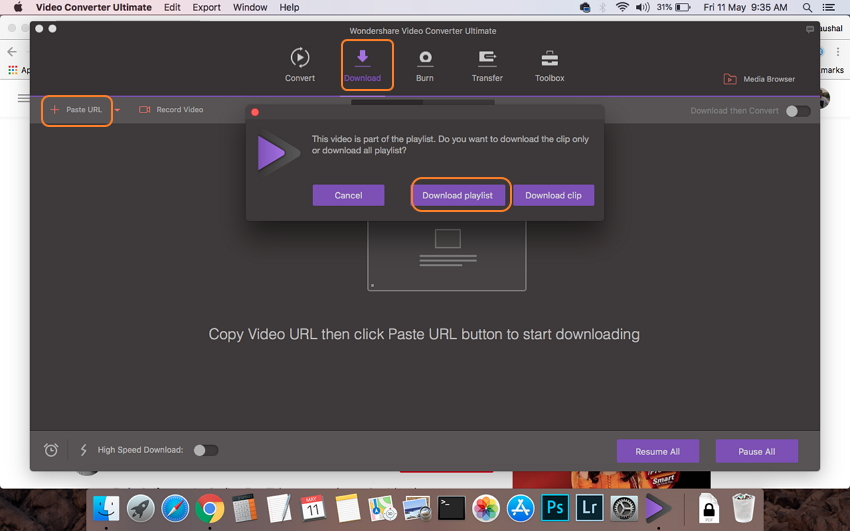
Passo 2 Transferir vídeos baixados do YouTube para conversão de DVD.
A lista de reprodução baixada aparecerá na guia Concluído . Selecione e à direita da lista de reprodução e escolha a opção Adicionar à lista de gravação .

Passo 3 Edite vídeos do YouTube (Opcional).
Selecione a aba Gravar na interface principal do software. Os vídeos baixados da playlist do YouTube aparecerão como miniaturas. Para editar os vídeos, selecione o vídeo, clique no ícone desejado sob a miniatura e faça as alterações necessárias.

Passo 4 Escolha o modelo do Menu de DVD.
O lado direito da interface mostra os designs de modelos de menu disponíveis. Selecione o que melhor corresponde ao seu tema de vídeo. Para adicionar uma imagem de fundo da música, clique no ícone de edição no canto superior direito.

Passo 5 Insira o rótulo do DVD e outros parâmetros.
Dê um nome ao DVD que você está criando na guia de etiqueta de DVD. Selecione Tipo de Menu, Proporção, Padrão de TV e Qualidade.

Passo 6 Selecione o local e converta o YouTube em formato DVD.
Em seguida, selecione o local onde você deseja gravar os vídeos do YouTube em Gravar vídeo para: guia. Clique no botão Gravar no canto inferior direito para transferir vídeo do YouTube para DVD.

Parte 3. Como copiar do YouTube para DVD gratuitamente
Não requer software profissional pago e procura opções gratuitas? DVDVideoSoft Free YouTube para DVD Converter é um dos freewares mais utilizados. Usando o programa, você pode copiar vídeos do YouTube para DVD como vídeos individuais, bem como uma coleção completa, como lista de reprodução e listas de exibição, canais do usuário, lista de reprodução, vídeos da categoria, vídeos da categoria, playlist pessoal e outros.
Características principais:
- • Permite salvar o original e os vídeos não convertidos do YouTube.
- • Download de multitransmissão suportado.
- • Opção para personalizar o nome da saída e salvar o histórico de download.
- • Permite o download de vídeos que precisam de autorização do YouTube por meio do IE, Chrome ou Firefox.
- • Permite definir compatibilidade com o software de leitura de tela.
- • Software seguro sem spyware ou adware.
Etapas para baixar e gravar do YouTube para DVD usando DVDVideoSoft Free YouTube para DVD Converter:
Passo 1: Baixe, instale e execute o Free YouTube para DVD Converter no seu PC Windows.
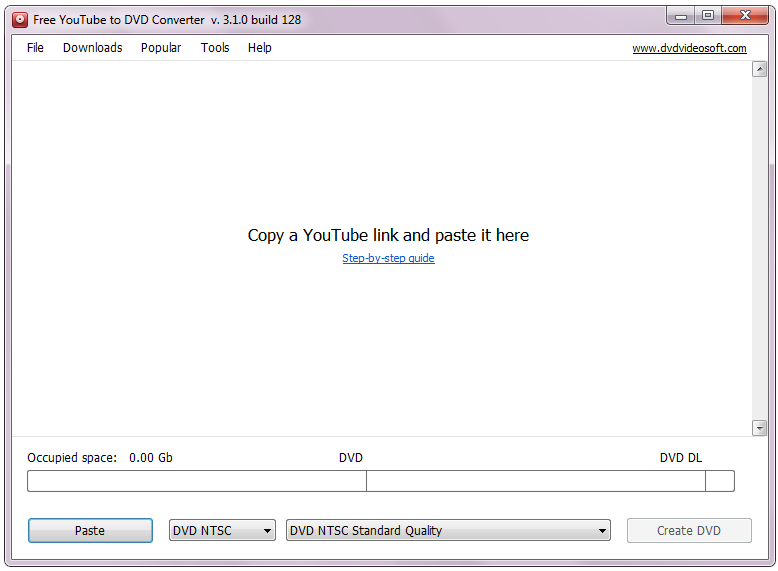
Passo 2: Abra os vídeos do YouTube desejados no navegador do seu PC e copie o link deles. Cole o link para a interface do software. Depois que os links forem detectados, o processo de download de vídeo será iniciado. Aqui você pode colar links de vídeos individuais ou listas de reprodução, canais ou outras coleções.

Passo 3: Selecione entre DVD NTSC ou DVD PAL. Além disso, escolha entre configurações de qualidade pré-configuradas.

Passo 4: Clique no botão Criar DVD no canto inferior direito que será aberto, escolha uma janela de ação. Selecione a opção aplicável e clique em Continuar . O processo para baixar vídeos do YouTube para DVD será iniciado.
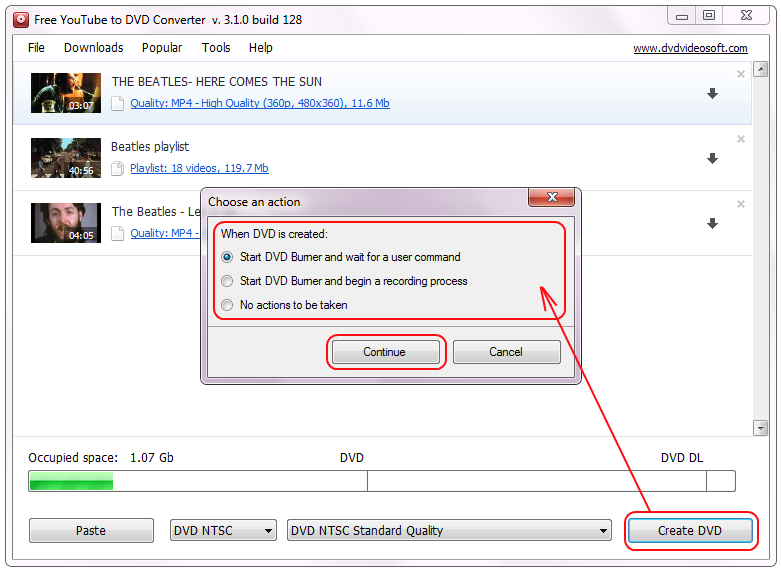
Parte 4. Escolher o YouTube adequado ao conversor de DVD
Acima listados são 3 soluções sobre como converter vídeos do YouTube para DVD. Selecionar a melhor opção depende totalmente de suas necessidades e, para ajudá-lo, uma tabela de comparação é listada abaixo.
| produtos | Wondershare DVD Creator | Wondershare Video Converter Ultimate | DVDVideoSoft grátis YouTube to DVD Converter |
| SO suportado | Windows / Mac | Windows / Mac | janelas |
| Download de vídeos do YouTube |

|

|
|
| Download da lista de reprodução do YouTube |

|

|
|
| Templates gratuitos de DVD | Sim, vem com mais de 100 modelos elegantes | Sim, vem com 20+ modelos elegantes | |
| Personalização de modelos de DVD |

|

|
|
| Crie novos capítulos |

|
||
| Editor de vídeo |

|

|
|
| Preço | $ 45.95 1 PC / licença vitalícia | $ 59.95 1 PC / licença vitalícia | Livre |
| Baixar | Baixar Grátis Baixar Grátis | Baixar Grátis Baixar Grátis |









